作者:乔山办公网日期:
返回目录:excel表格制作
一、筛选符合条件的记录
如例:要筛选出商城为“京东”的所有记录,并粘贴到指定位置。
操作:点击数据——高级,在弹出的对话框中选择方式为“将筛选结果复制到其他位置”,再选择好列表区域、条件区域及复制到的指定位置,点击确定即可。
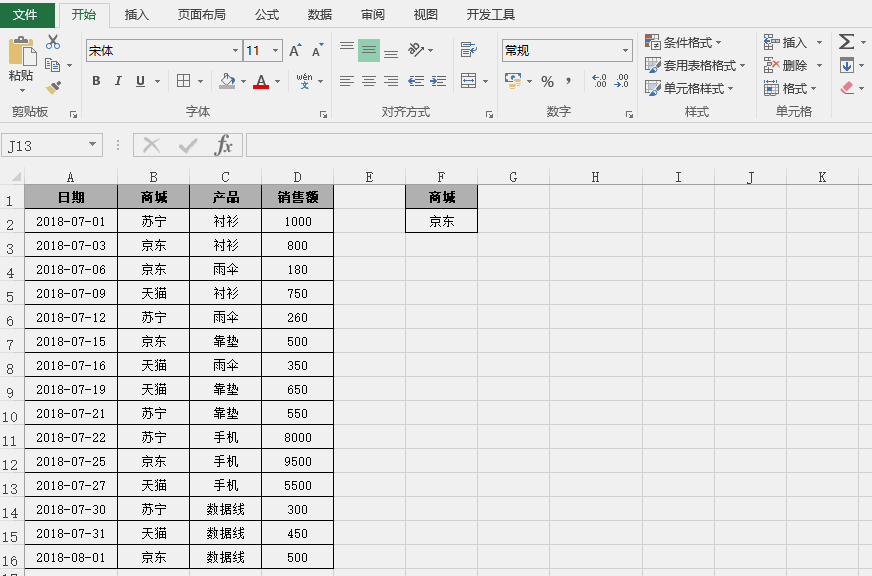
二、筛选符合条件的部分记录
如例:要筛选出商城为“京东”的部分记录,我们可以将“复制到”的区域中提前写上需要得到的字段标题。
操作:点击数据——高级,在弹出的对话框中选择方式为“将筛选结果复制到其他位置”,再选择好列表区域、条件区域及复制到的指定位置,点击确定即可。(这里复制到的指定位置提前写好需要得到的字段标题)
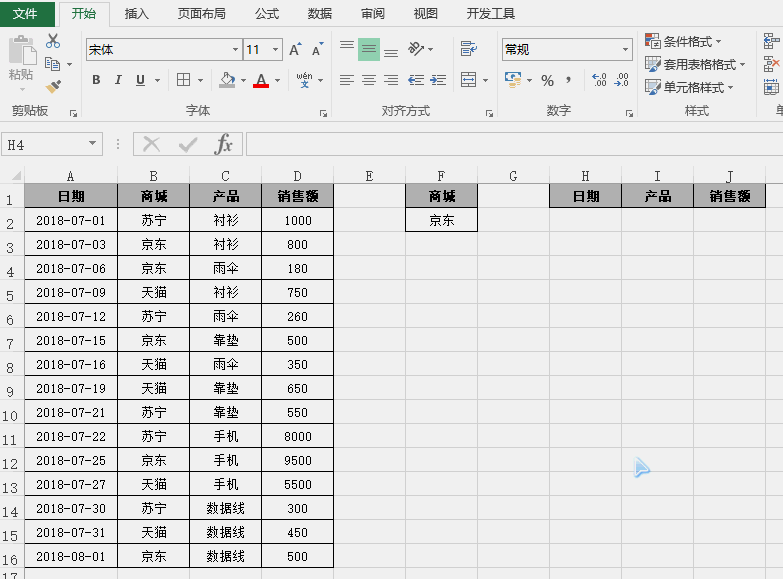
三、筛选同时符合两个条件的记录
如例:要筛选出商城为“京东”、产品为“衬衫”的所有记录,并复制到指定位置。
操作:我们可以在设置条件区域的时候在同一行同时设置好这两个条件,其他操作一样。
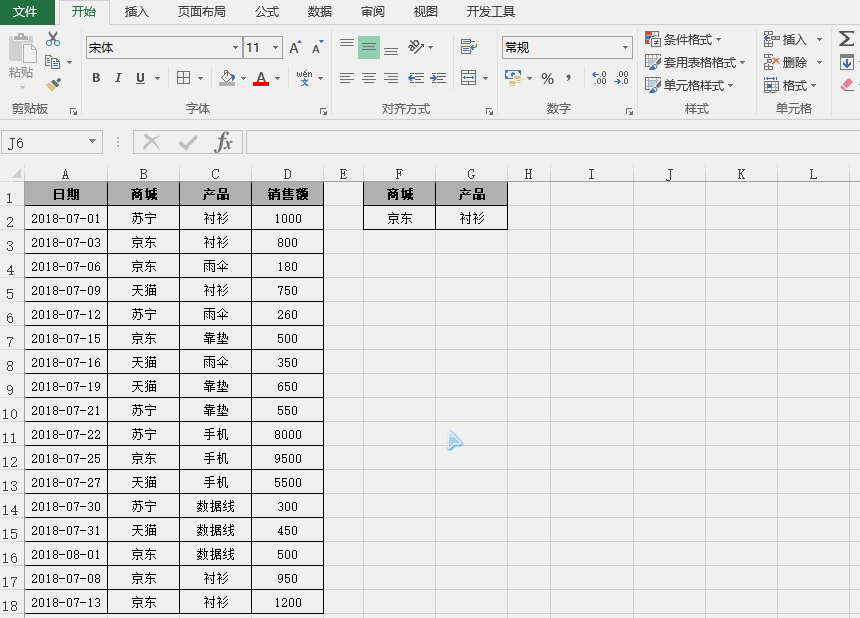
四、筛选两个条件符合其一的记录
如例:要筛选出商城为“京东”,或者销售额大于800的所有记录。
操作:我们可以在设置条件区域的时候在不同行分别设置好这两个条件,其他操作一样。
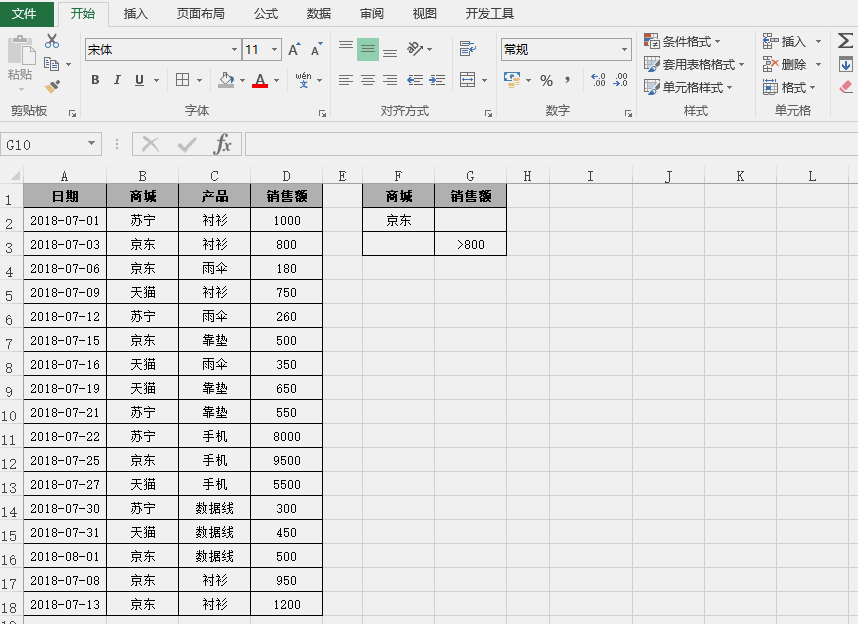
总结:同行筛选条件的关系是“并且”,不同行筛选条件的关系是“或者”,小伙伴们记住这个规律即可。
五、使用精确匹配的高级筛选
我们都知道高级筛选默认的是模糊匹配,所有包含关键字的内容都会被视为符合条件。
如例:要筛选出产品为“手机”的记录,如果设置的条件为手机,那么得到的结果是包含关键字“手机”的所有记录;当我们只需要“手机”的记录时,条件应该写成:=”=手机”。
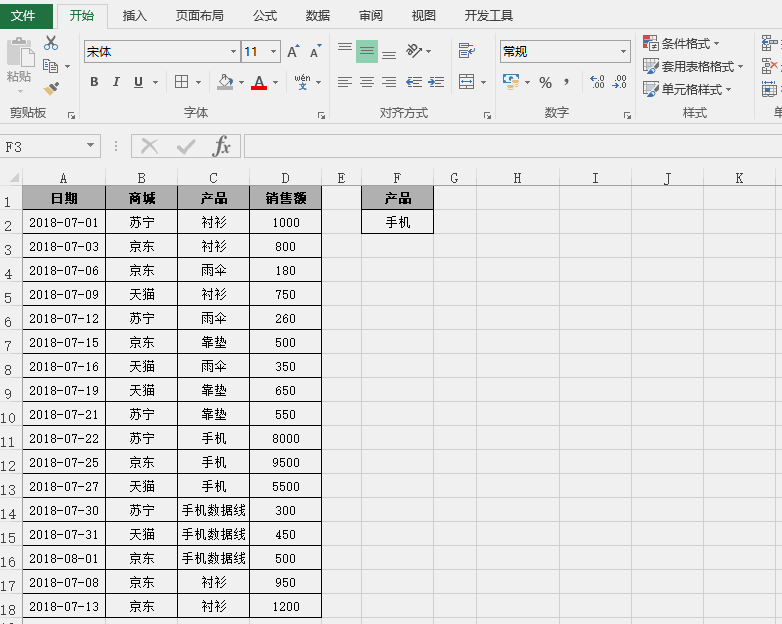
六、将筛选结果放到新的工作表
Excel的筛选结果只能保存到活动工作表中,如果要将结果放到另一张工作表,该怎么办呢?
操作:可以先切换到要存放结果的工作表,然后再执行高级筛选。
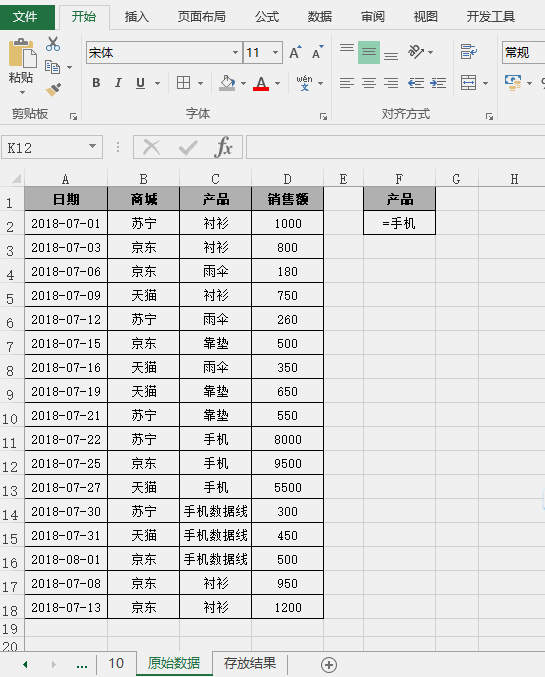
看完这些,有木有觉得Excel的高级筛选也并没有那么难呢?赶紧操作练习一下吧!